パソコンによるZOOMの利用方法のマニュアルとなります。
下記のステップに従いビデオ会議のご準備をお願いいたします。
STEP1:まず弁護士から招待URLが届きます。
上段にあるURLをクリックしてください。
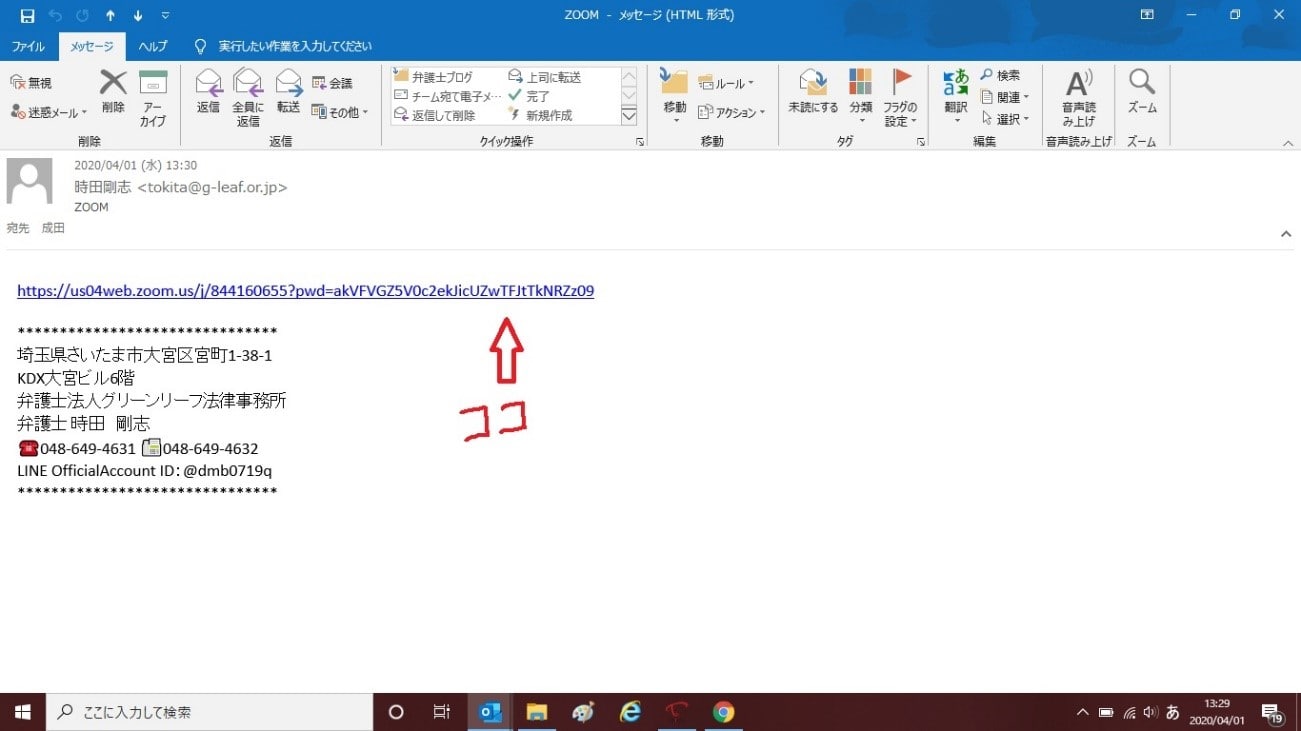
STEP2:下の画面が出ます。
赤く囲った「Zoomを開く」をクリックしてください。
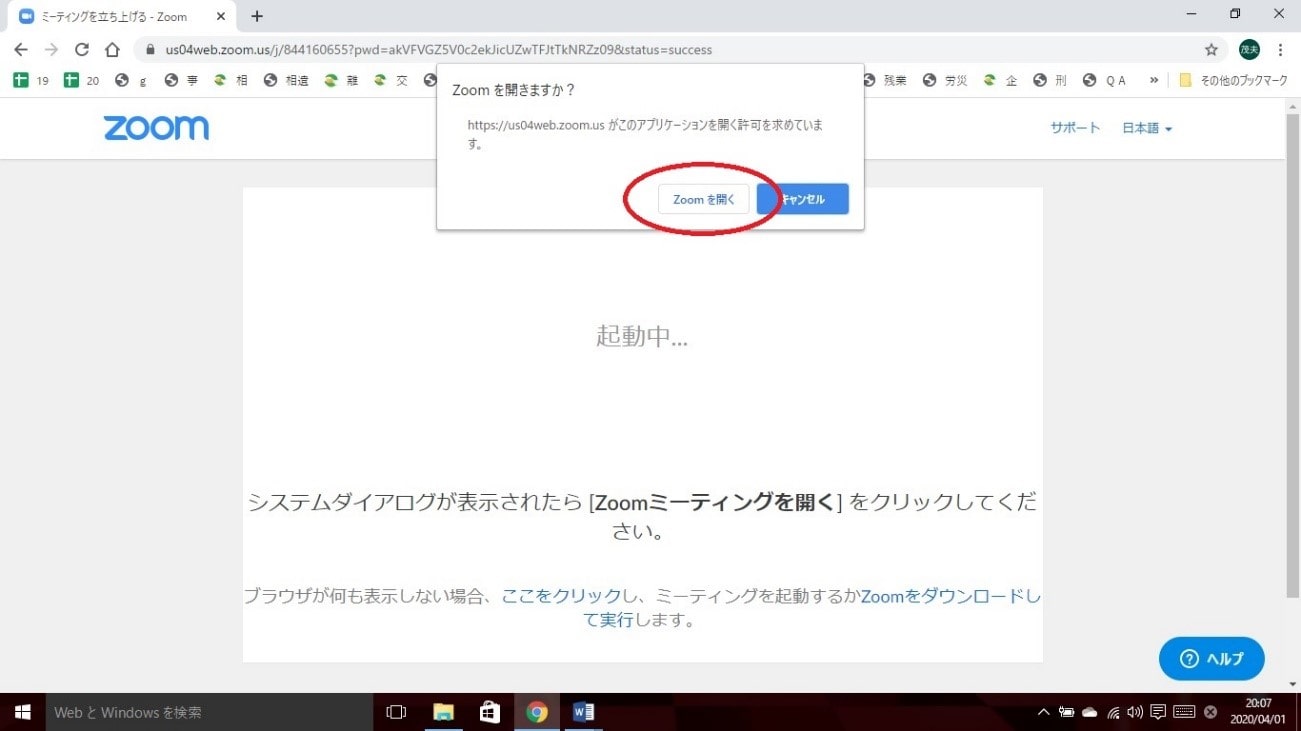
STEP3:下の画面が出ます。
任意の場所を指定して保存します。
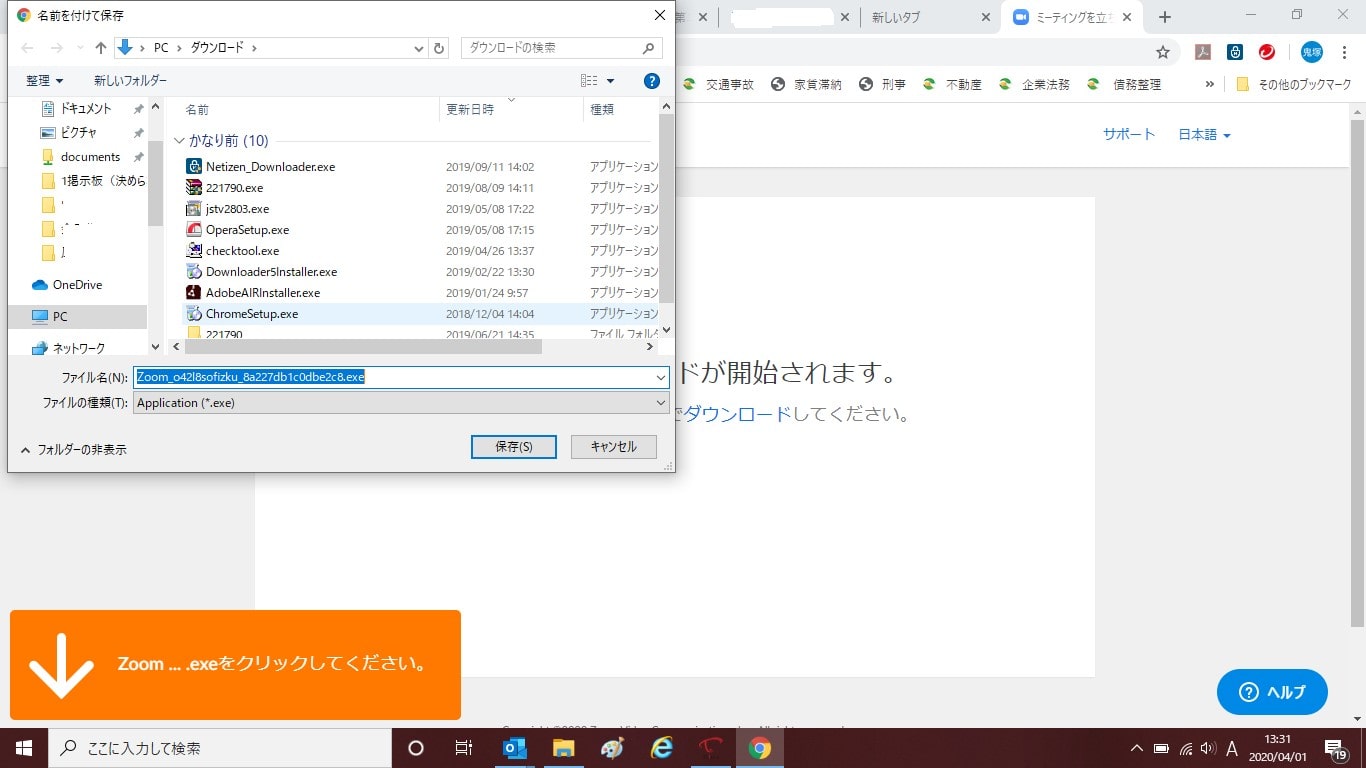
STEP4:保存をするとこの画面がでます。
赤で囲んだZoom….exeをクリックして開いてください。
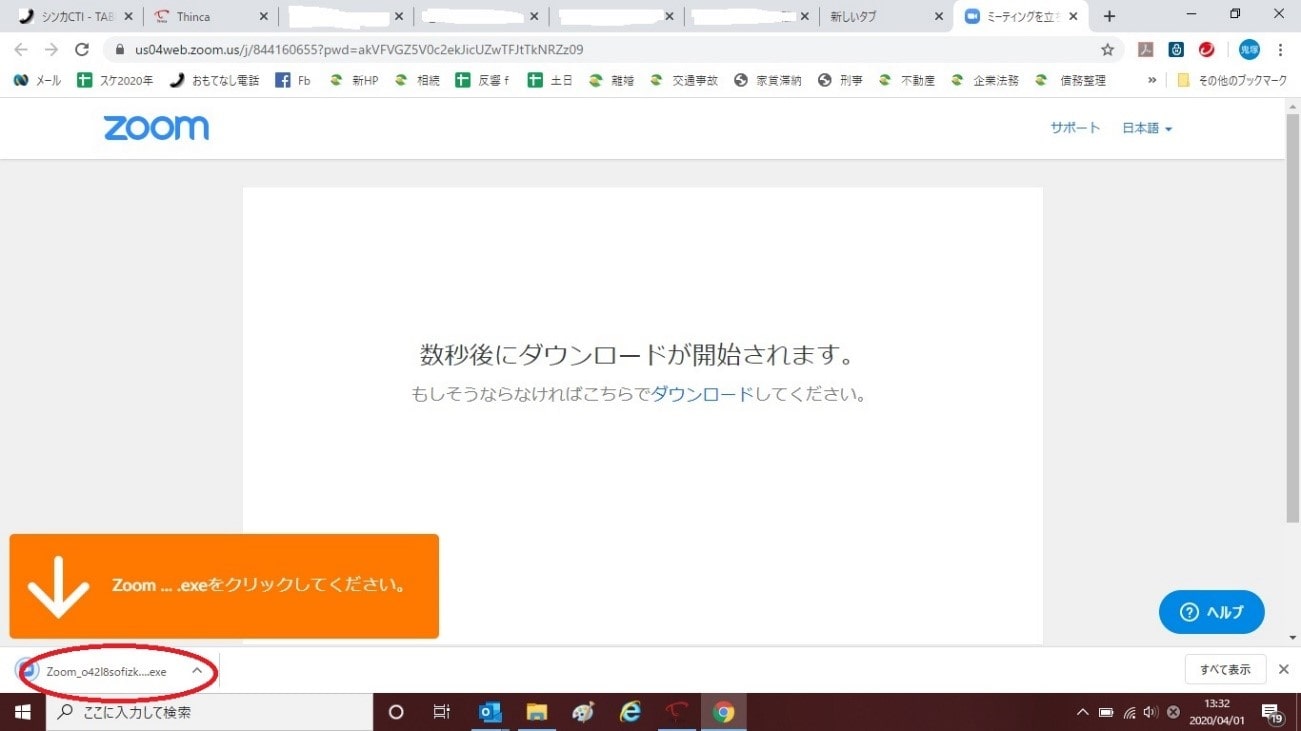
STEP5:ダウンロードが開始されます。
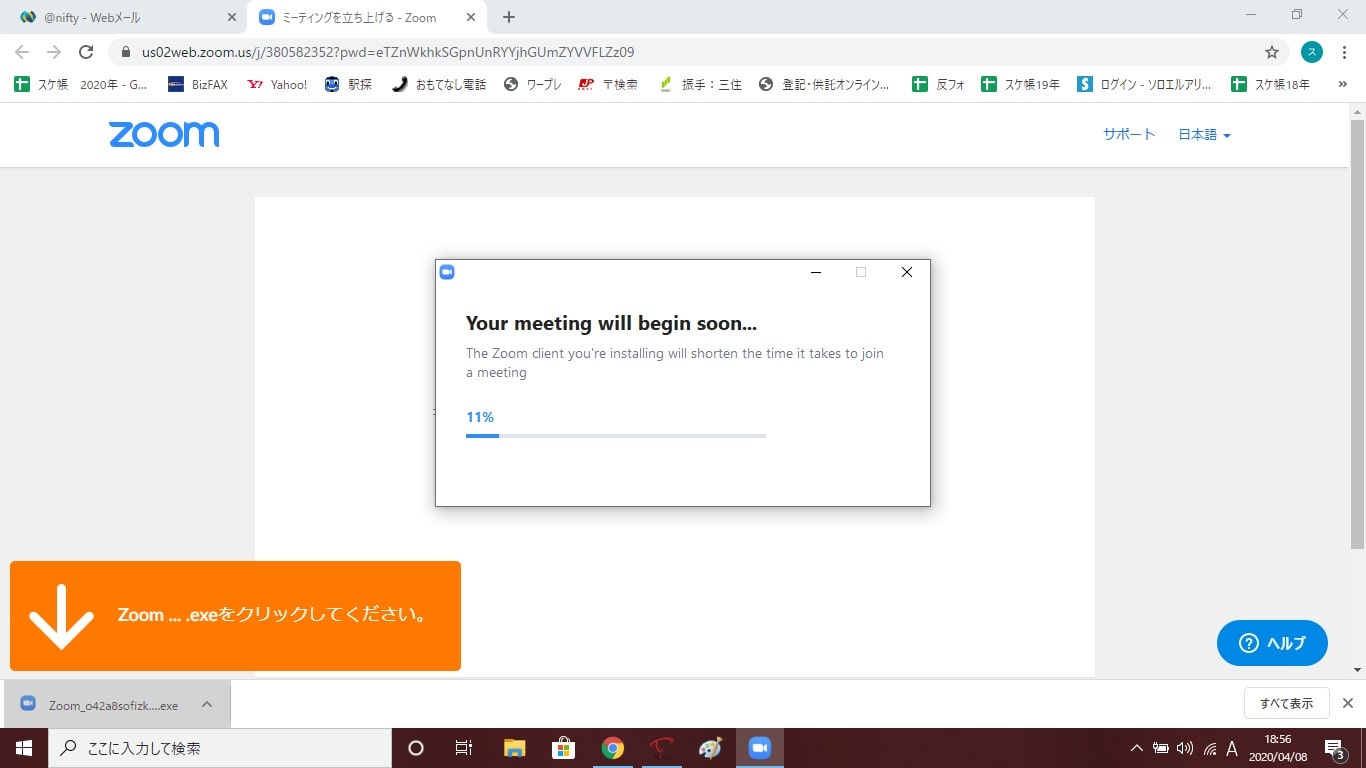
STEP6:このままダウンロードが進んでいくと、下のタスクバーにユーザーアカウント制御のアイコン(青と黄色の盾)が点灯するので、それをクリックします。
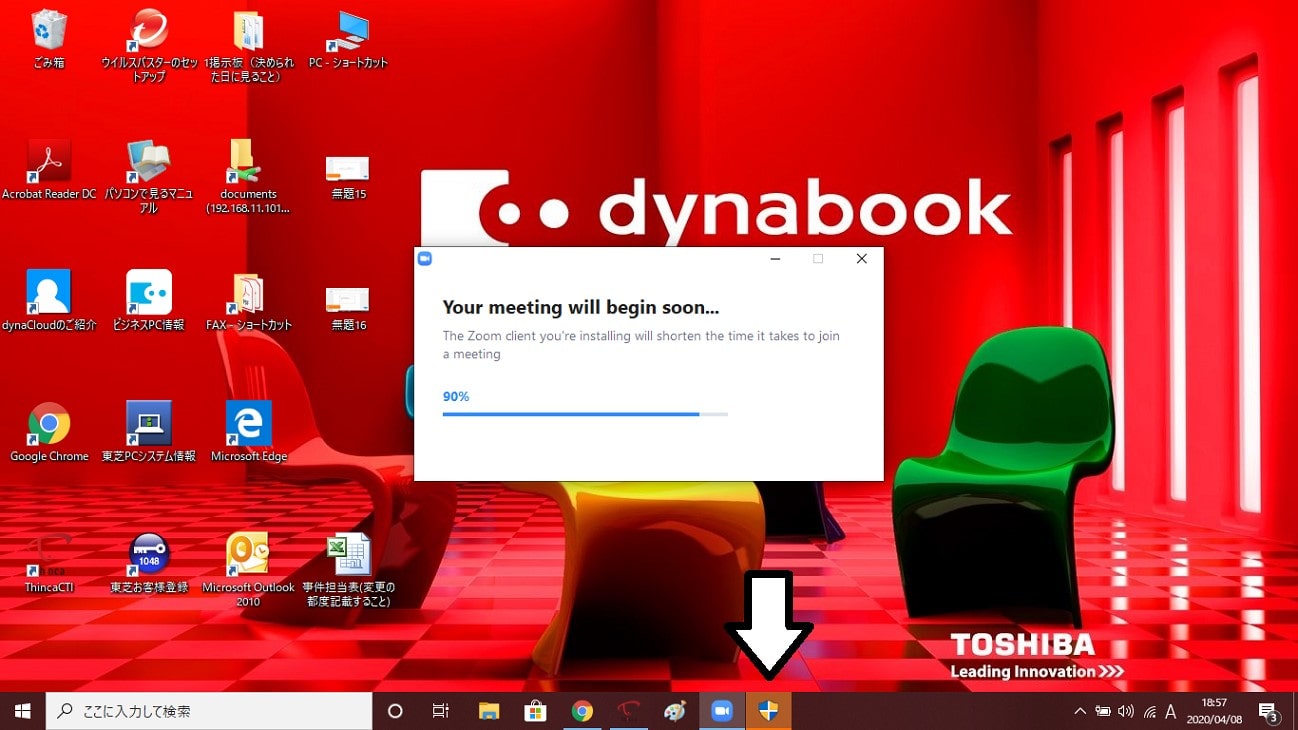
STEP7:ユーザーアカウント制御画面が出ます。
「このアプリがデバイスに変更を加えることを許可しますか?」と聞かれますので、赤で囲った「はい」を選択してください。
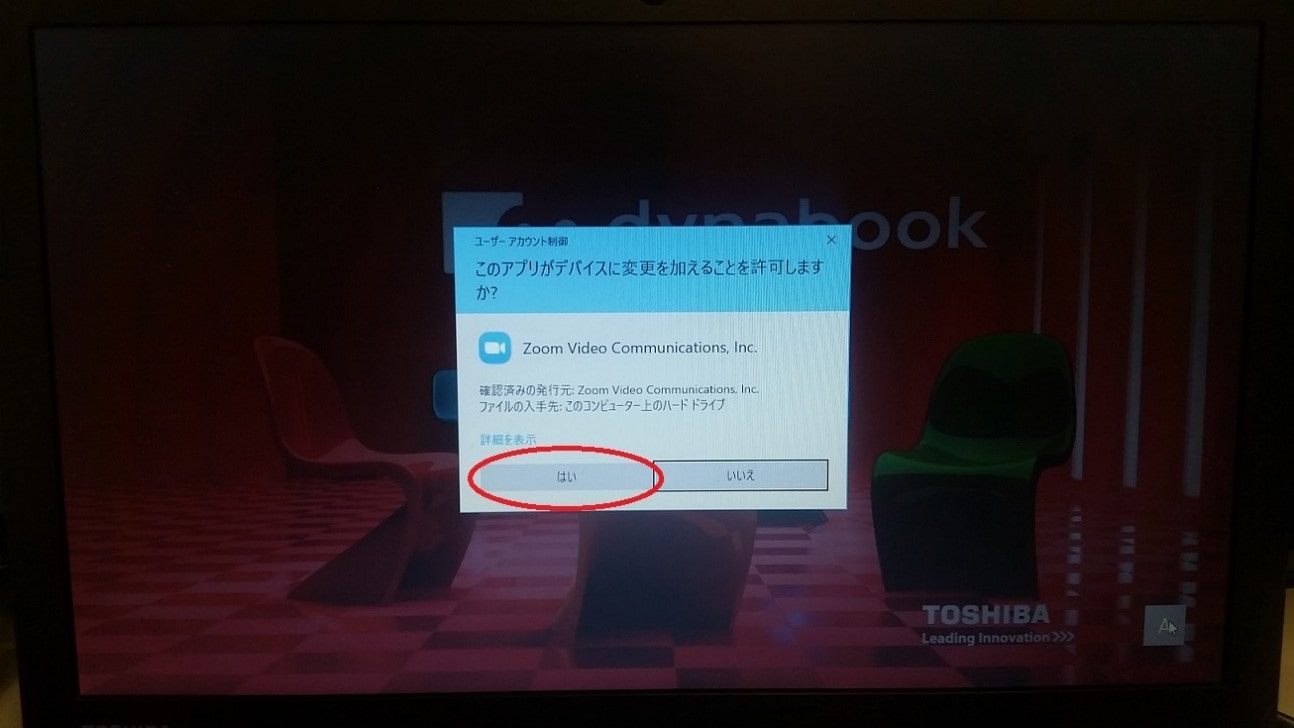
STEP8:ダウンロードが終わると下の画面が出ます。
任意の名前を入力して「ミーティングに参加」を押してください。
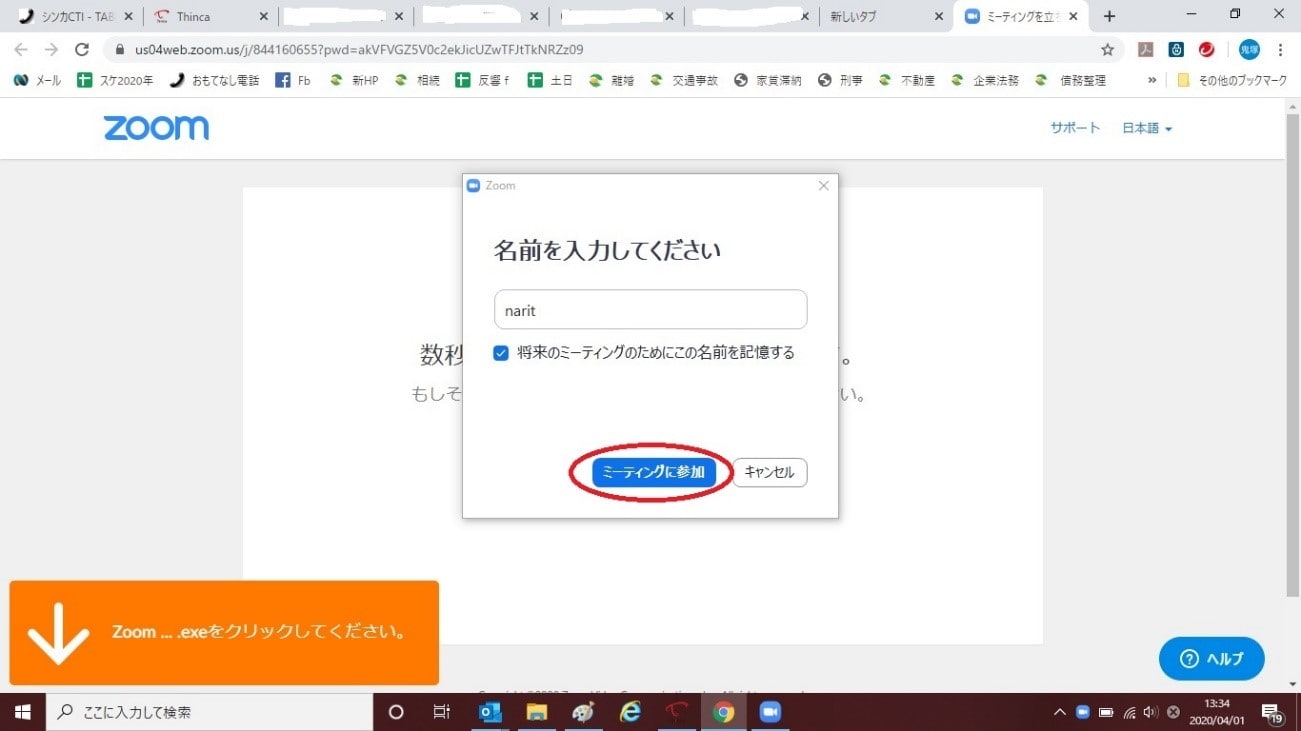
STEP9:すると下の画面が出ます。
「ビデオ付きで参加」を押してください。
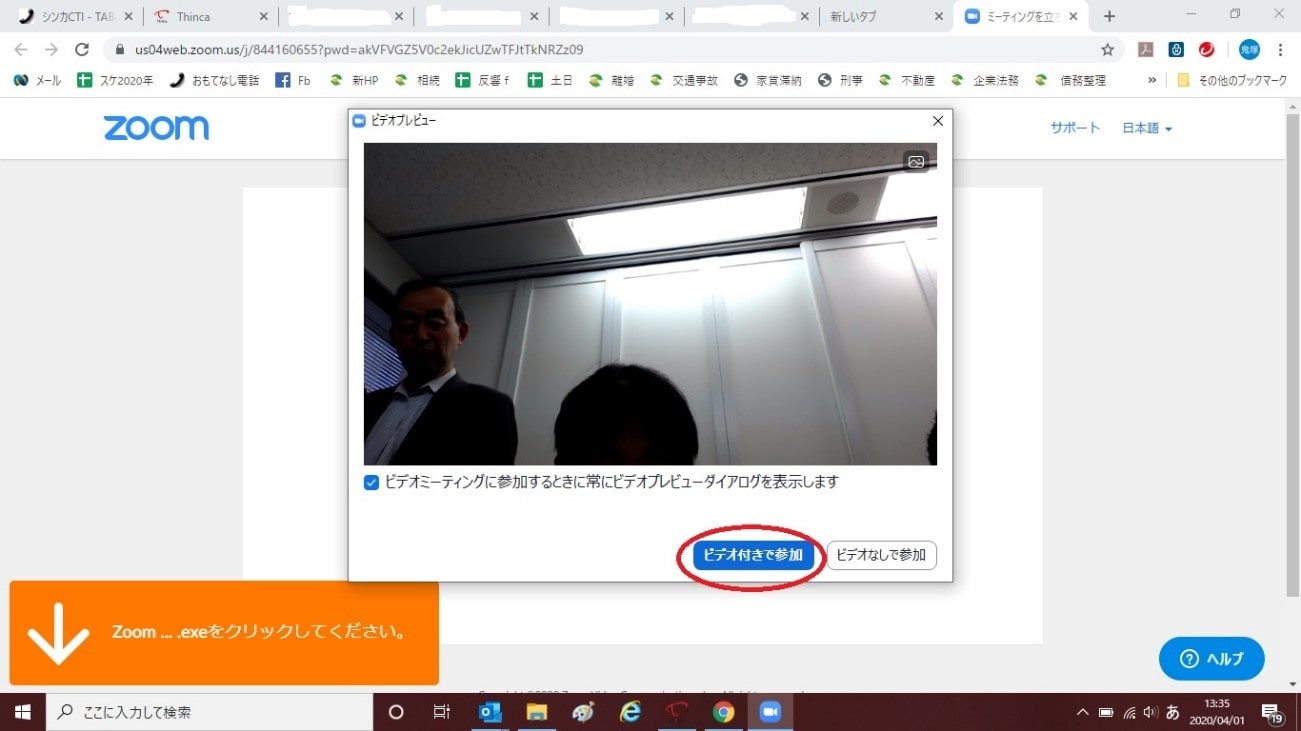
STEP10:下の画面が出ます。
「コンピューターでオーディオに参加」を押してください。
この時パソコンの音がミュート(消音)になっていないことを確認してください。
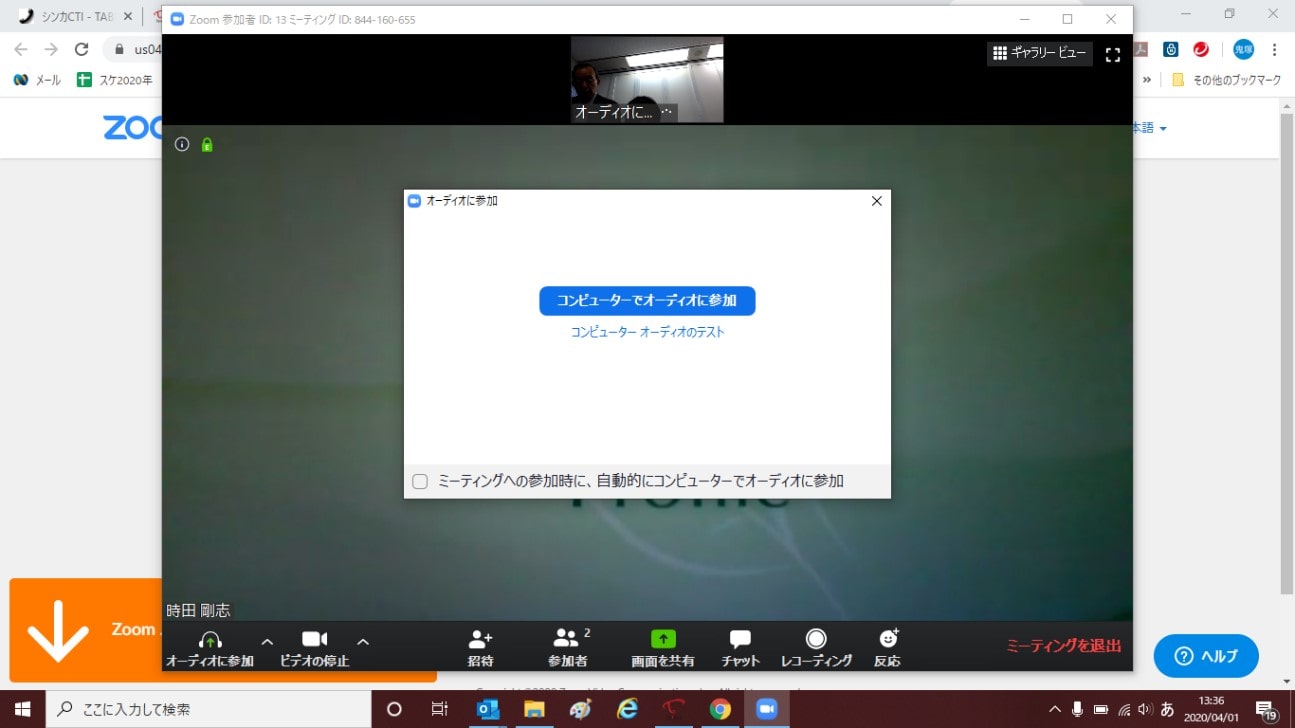
STEP11:下の画面が出ます。
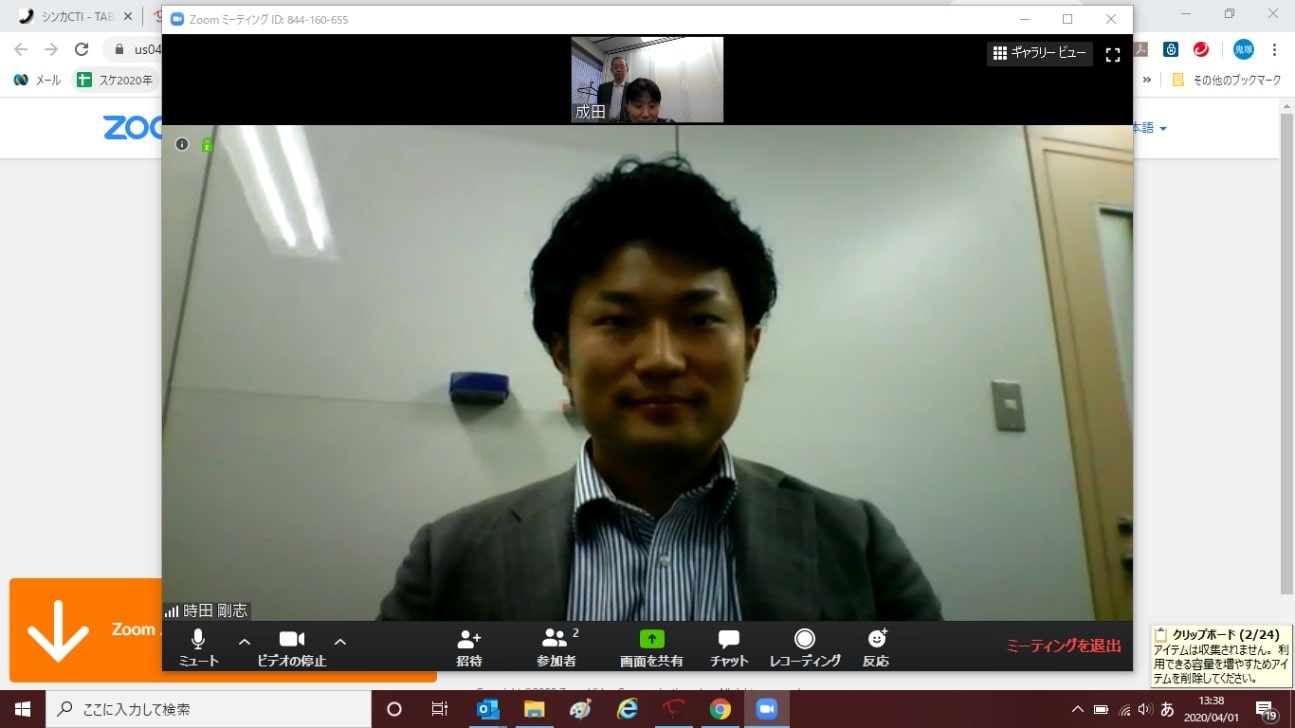
★以上で、ビデオ会議に必要な操作は終了です。
ごゆっくり、ビデオ会議による法律相談をお受け下さい。





